reklama
 Spousta uživatelů dává přednost Lahodné Jak používat Delicious k organizaci vašeho studentského života Přečtěte si více nebo Diigo 7 důvodů, proč Diigo chutná lépe než Delicious Přečtěte si více (což osobně doporučuji) spravovat a sdílet své záložky a Xmarks 5 rozšíření Google Chrome, které by nakonec mohly přejít z Firefoxu Přečtěte si více udržovat synchronizované oblíbené weby. Ne každý je však připraven přepnout a zvyknout si na tyto služby, když stačí uložit web přímo do vašeho prohlížeče, kde je můžete vidět.
Spousta uživatelů dává přednost Lahodné Jak používat Delicious k organizaci vašeho studentského života Přečtěte si více nebo Diigo 7 důvodů, proč Diigo chutná lépe než Delicious Přečtěte si více (což osobně doporučuji) spravovat a sdílet své záložky a Xmarks 5 rozšíření Google Chrome, které by nakonec mohly přejít z Firefoxu Přečtěte si více udržovat synchronizované oblíbené weby. Ne každý je však připraven přepnout a zvyknout si na tyto služby, když stačí uložit web přímo do vašeho prohlížeče, kde je můžete vidět.
Když začnete přidávat do záložek spoustu webů Google Chrome, můžete je snadno vyhledat v Omnibaru nebo ve Správci záložek (Ctrl + Shift + B). Google je slavný svým výkonným vyhledávačem, ale pokud jde o vyhledávání záložek v určitých složkách v Chromu, máte smůlu. V současné době neexistuje žádný zjevný způsob, jak provést vyhledávání v určitých složkách záložek Chrome, pokud tato rozšíření nezískáte.
Použití rozšíření atomových záložek pro prohlížení a vyhledávání záložek Chrome podle složky
Atomic Bookmarks je jednoduché rozšíření, které vám umožní hledat ve složkách. Ze seznamu záložek, které se zobrazí v rozbalovací nabídce, si můžete vybrat, ve kterých složkách chcete hledat. Postup použití:
- Nainstalujte rozšíření a klikněte na ikonu Atomic Bookmarks.
- Vyberte složku, kterou chcete prohledat, a zadejte klíčové slovo.
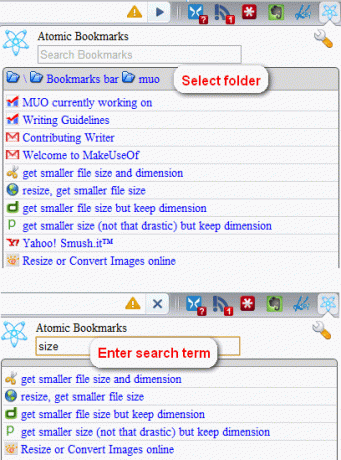
- lis Tab pro výběr další položky ve výsledcích vyhledávání. Můžete použít Dolů klávesa pro procházení seznamem výsledků.
- Udeřil Vstoupit načíst záložku na novou kartu (přizpůsobitelné)!
Kliknutím na ikonu Atomic Bookmarks a kliknutím na ikonu Atomic Bookmarks si můžete přizpůsobit, zda chcete záložku otevřít na nové kartě, okně nebo na aktuální kartě. Možnosti. Mezi další možnosti patří možnost zobrazit více informací o záložkách při přechodu.
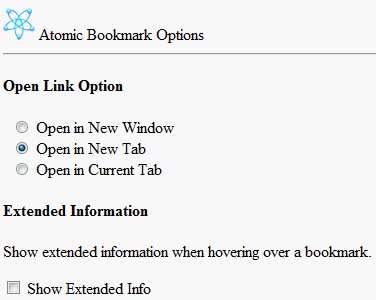
Uvidíte typ záložky (ať už se jedná o bookmarklet, který nelze načíst, nebo URL / záložku), umístění nebo kód Javascript a datum, kdy jste dotyčnou záložku přidali.

Další skvělou funkcí je, že vyhledá vaše klíčové slovo pro vyhledávání v adrese URL záložky, nikoli pouze názvu záložky. Přestože nabízí praktické možnosti, poznamenejte si, že s tímto rozšířením nemůžete přetahovat, upravovat nebo Smazat záložky, protože jeho účelem je pomoci vám vidět v pěkném seznamu a filtrovat přes stovky záložky.
Pokud byste chtěli seznam záložek bez vyhledávací funkce, můžete vždy přidat “ –Záložka záložek“(Bez uvozovek, ale s počátečním mezerou) k cíli (klikněte pravým tlačítkem myši na zástupce Google Chrome a vyberte Vlastnosti) vaší zkratky, hned poté chrome.exe.
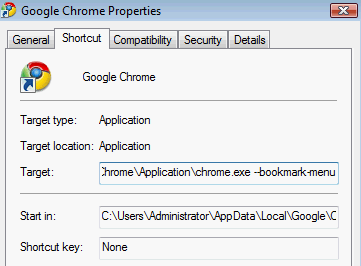
Restartujte Google Chrome a mělo by se vám zobrazit nové kouzelné tlačítko, které získáte přidáním „–záložky záložky“. Kliknutím na něj zobrazíte své záložky v seznamu a rozhodnete se, zda skrýt panel záložek (či nikoli) (Ctrl + B).
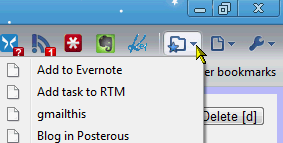
Pomocí EveryMark k okamžitému přidávání záložek do vyhledávání ve složkách a mazání záložek
EveryMark je rozšíření, které má v úmyslu reagovat stejně efektivně jako software pro vyhledávání souborů v počítači Všechno Nejlepší 4 nástroje pro vyhledávání na ploše k nalezení tohoto nepolapitelného souboru Přečtěte si více (což vlastně nemusíte ani Nainstalujte Přenosné všechno umožňuje okamžité vyhledávání souborů v počítači Přečtěte si více ). Zobrazuje vaše záložky v pěkném okně stejně jako Atomic Záložky, ale nabízí další funkce, které Atomic ne.
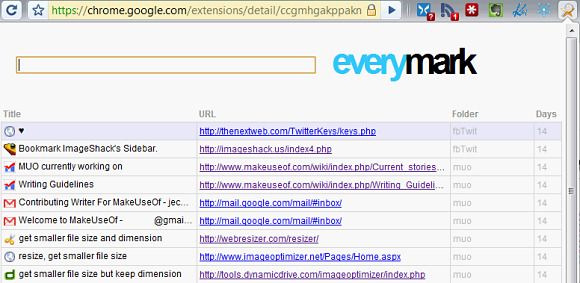
Podívejme se, jak ji nejdříve použít:
- Nainstalujte rozšíření a klikněte na ikonu EveryMark.
- Chcete-li hledat podle složky, zadejte „\ FOLDERNAME“ + hledaný výraz.
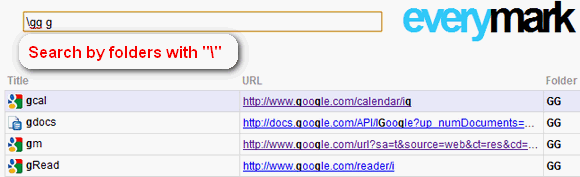
- Použijte Dolů klávesa pro výběr položek ze seznamu výsledků.
- Udeřil Vstoupit načte záložku na novou kartu.
Na rozdíl od atomových záložek vám EveryMark umožňuje třídit záložky podle názvu, adresy URL, složky a data (!), Což je velmi užitečné.

Můžete také kliknout pravým tlačítkem na záložky a odstranit položky.
Ačkoli EveryMark má některé velmi úžasné funkce, nemohl jsem si pomoci, ale všiml jsem si, že to může být občas pomalé. Atomic ani EveryMark nenačítají záložky, s tím rozdílem, že je EveryMark v rozbalovacím seznamu ignoruje (takže víte, že je nelze otevřít), což znamená, že nelze vyhledávat záložky. Pokud máte spoustu záložek a chcete provést jarní úklid (nebo prostě hledat staré záložky), EveryMark usnadní vaši práci v Chromu.
Zmeškali jste dobré rozšíření nebo hacker bez rozšíření pro vyhledávání ve složkách záložek? Prosím, poučte nás v komentářích!
Obrazový kredit: Alessandro Rei, Harwen
Jessica má zájem o vše, co zvyšuje osobní produktivitu a které je open-source.